windows无法访问\\192.168.0.106怎么回事 windows无法访问\\192.168.0.106原因和解决方法
更新时间:2023-11-22 13:15:00作者:mei
最近,有用户运行Windows系统电脑总提示无法访问\\192.168.0.106的情况,一时之间不知道怎么解决,其实这个问题是系统自身的防火墙问题,或者由于网络权限没有打开,大家可以参照下文方法步骤来解决。
解决方案:
1、首先打开系统的控制面板。
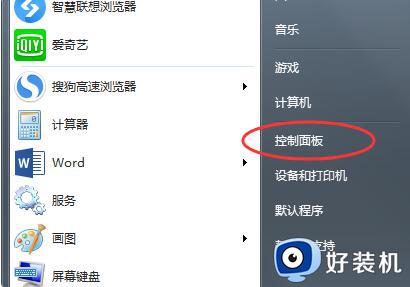
2、找到并点击Windows防火墙。
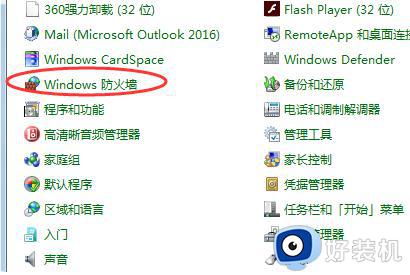
3、点击允许程序或功能通过Windows防火墙。

4、检查文件和打印机共享框。
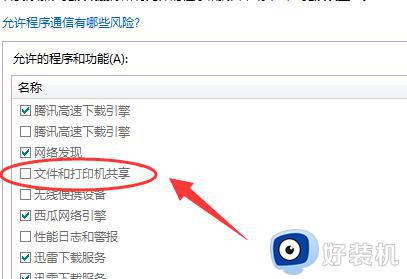
5、然后从控制面板进入“网络和共享中心”。
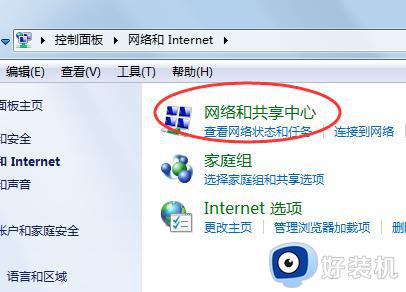
6、选择“更改高级共享设置”。

7、将“网络发现”和“网络共享”权限设置为“允许”或“打开”。
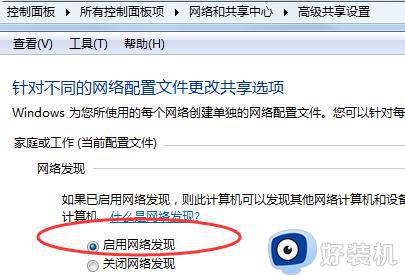
本文教程带来windows系统无法访问\\192.168.0.106原因和解决方法,设置步骤简单,希望可以帮助到大家。
windows无法访问\\192.168.0.106怎么回事 windows无法访问\\192.168.0.106原因和解决方法相关教程
- windows无法连接打印机,拒绝访问什么原因 windows无法连接打印机,拒绝访问原因和解决方法
- win无法访问\\192.168.1.110的原因和解决方法
- Windows无法访问指定设备、路径或文件的原因和解决方法
- 无法访问windows installer服务怎么回事 电脑提示无法访问windows installer服务如何修复
- 无法访问此网络连接已重置怎么回事 访问网页显示连接已重置怎么解决
- windows installer服务无法访问如何解决 访问不了windows installer服务的解决方案
- 无法访问smartscreen软件安装不了怎么解决 目前无法访问smartscreen怎么关闭
- windows无法访问指定设备怎么解决 电脑提示windows无法访问指定设备如何解决
- windows update被禁用并且拒绝访问怎么回事 windows update拒绝访问如何处理
- windows文件夹拒绝访问怎么办 windows电脑文件拒绝访问怎么解决
- 电脑无法播放mp4视频怎么办 电脑播放不了mp4格式视频如何解决
- 电脑文件如何彻底删除干净 电脑怎样彻底删除文件
- 电脑文件如何传到手机上面 怎么将电脑上的文件传到手机
- 电脑嗡嗡响声音很大怎么办 音箱电流声怎么消除嗡嗡声
- 电脑我的世界怎么下载?我的世界电脑版下载教程
- 电脑无法打开网页但是网络能用怎么回事 电脑有网但是打不开网页如何解决
电脑常见问题推荐
- 1 b660支持多少内存频率 b660主板支持内存频率多少
- 2 alt+tab不能直接切换怎么办 Alt+Tab不能正常切换窗口如何解决
- 3 vep格式用什么播放器 vep格式视频文件用什么软件打开
- 4 cad2022安装激活教程 cad2022如何安装并激活
- 5 电脑蓝屏无法正常启动怎么恢复?电脑蓝屏不能正常启动如何解决
- 6 nvidia geforce exerience出错怎么办 英伟达geforce experience错误代码如何解决
- 7 电脑为什么会自动安装一些垃圾软件 如何防止电脑自动安装流氓软件
- 8 creo3.0安装教程 creo3.0如何安装
- 9 cad左键选择不是矩形怎么办 CAD选择框不是矩形的解决方法
- 10 spooler服务自动关闭怎么办 Print Spooler服务总是自动停止如何处理
